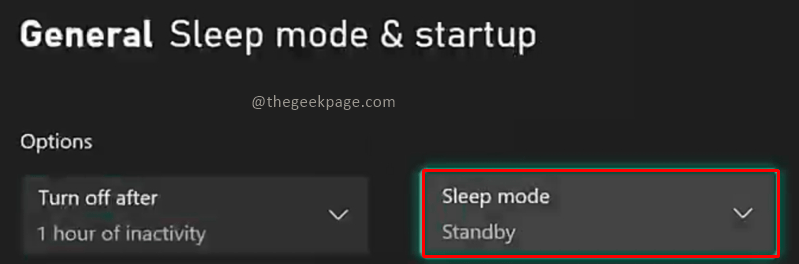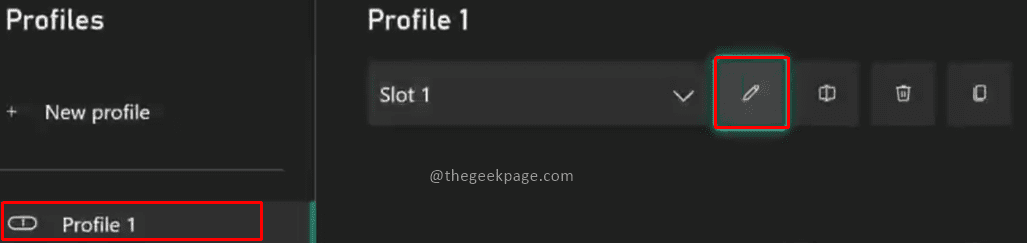Безжичният адаптер на Xbox помага за свързване на контролери на Xbox към Windows
- Xbox безжичният адаптер на Microsoft ви помага да се свържете с Xbox безжично в устройства, които имат вграден.
- Може да свърже до осем контролера наведнъж.
- Остарелите драйвери на контролера могат да причинят затруднения при свързването към компютъра.

Безжичният адаптер на Xbox обаче ви позволява да играете компютърни игри на Windows 11 с безжични контролери на Xbox. Типичен потребителски доклад за проблем е, че безжичният адаптер на кутията Windows 11 не работи, което означава потребителите не могат да се свързват с контролери.
Безжичният адаптер служи като точка за свързване между вашия компютър и вашите контролери. Потребителите обаче се оплакват, че използването на безжичния адаптер Xbox с Windows 11 е трудно.
За щастие има начини за заобикаляне на проблемите с адаптера на Xbox. Следователно ще обсъдим настройката на вашия безжичен адаптер Xbox в Windows 11.
Съвместим ли е Xbox Wireless Adapter с Windows 11?
Пускането на Windows 11 донесе много нови функции, една от които е подобрените функции за игри за Xbox. Драйверът на безжичния адаптер на Xbox обаче поддържа Windows 11 и работи правилно. Повечето потребители обаче не знаят как да го настроят въпреки неговата съвместимост.
Бърз съвет:
Друго възможно решение за безжичния адаптер на Xbox е актуализирането на неговите драйвери. Ако ръчната актуализация може да изглежда сложна, препоръчваме да използвате софтуер на трета страна, Outbyte Driver Updater.
Този инструмент автоматично сканира целия ви компютър за остарели драйвери и ги актуализира, ако е възможно. Освен това е известно, че Outbyte Driver Updater поправя повечето от несъвместимостите, както и оптимизира и дори подобрява производителността на вашата система.
⇒ Вземете Outbyte Driver Updater
Как да свържа моя безжичен адаптер Xbox към моя компютър с Windows 11?
- Включете вашия компютър.
- Уверете се, че вашият компютър е актуализиран и работи на най-новият Windows 11.
- Кликнете върху Wi-Fi бутон в долния десен ъгъл на екрана и свържете се към интернет.

- Включете в Xbox безжичен адаптер в а USB 2.0/3.0 порт.
Windows автоматично ще инсталира адаптера, тъй като драйверите, необходими за адаптера, са вградени в Windows 10/11.
След инсталацията можете да свържете до 8 Xbox контролера едновременно без затруднения. Имайте предвид, че процедурата е различна за устройства с Windows под Windows 10/11.
- Как да калибрирате правилно контролер за Xbox One в Windows 11
- Новата Xbox Mastercard не си струва: Ето защо
- Starfield: с 6 милиона играчи, може ли това да е заглавието, с което Xbox ще бъде известен?
- Starfield се разработва от 2013 г., казва неговият директор
Защо не мога да свържа моя Xbox контролер към моя компютър с Windows 11?
- Остарял или несъвместим драйвер за контролер: Може да бъде предизвикателство да свържете контролера Xbox към Windows 11, ако драйверите на контролера са остарели или несъвместими с Windows 11. Обаче актуализирането на драйверите на Xbox контролера на вашия компютър ще му помогне да се свърже безпроблемно с контролерите. Освен това изтеглянето и инсталирането на драйвери за контролер Xbox, съвместими с Windows 11, може да помогне за отстраняването на проблема.
- Повредено приложение за аксесоари на Xbox: Когато приложението за аксесоари на Xbox е повредено или остаряло, това може да причини проблеми с връзката между компютъра и контролера. Приложението за аксесоари на Xbox е отговорно за безпроблемната работа на контролера в Windows 11.
- Неправилно зареждане на компютъра: Друго нещо, което може да попречи на контролера да се свърже с компютър с Windows 11, е неправилно зареждане. Това се случва, ако компютърът се сблъска с някои проблеми, докато се включва. Проблемите могат да засегнат няколко компонента на компютъра.
Въпреки това има много контролери за Xbox, които можете да закупите, за да се насладите на игровите си дейности. Затова ви препоръчваме да разгледате нашата статия за най-добрите Xbox контролери можеш да купиш. Но преди да купите, опитайте калибриране на Xbox контролера за отстраняване на всякакви проблеми с производителността.
И накрая, потребителите могат да се възползват от разбирането как лесно да коригират Xbox контролерът не се разпознава в проблем с Windows 11.
Моля, оставете вашите въпроси и предложения по-долу в секцията за коментари. Бихме искали да чуем от вас.